oppo手机微信来消息亮屏怎么设置 OPPO手机微信锁屏消息提醒设置方法
日期: 来源:龙城安卓网
在日常生活中,手机已经成为我们不可或缺的重要工具,而微信作为最常用的社交软件之一,更是我们与他人交流的重要渠道,当手机处于锁屏状态时,我们可能会错过一些重要的微信消息。针对这一问题,OPPO手机为用户提供了微信来消息亮屏提醒的设置功能,让我们在不打开手机的情况下也能及时收到微信消息的通知。下面我们就来了解一下如何设置OPPO手机的微信锁屏消息提醒功能。
OPPO手机微信锁屏消息提醒设置方法
具体方法:
1进入微信,点击“我”—“设置”—“新消息提醒”。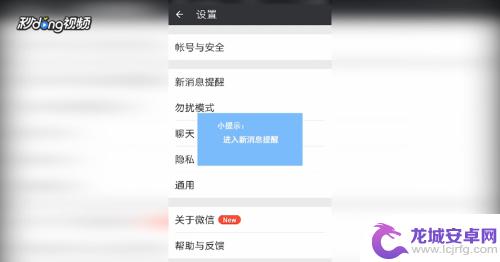 2打开“接收新消息通知”和“通知显示消息详情”。
2打开“接收新消息通知”和“通知显示消息详情”。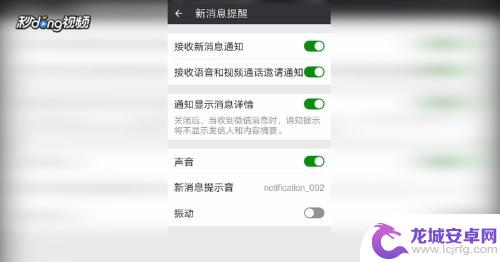 3再进入“设置”—“通知与状态栏”—“通知管理”—“微信”。
3再进入“设置”—“通知与状态栏”—“通知管理”—“微信”。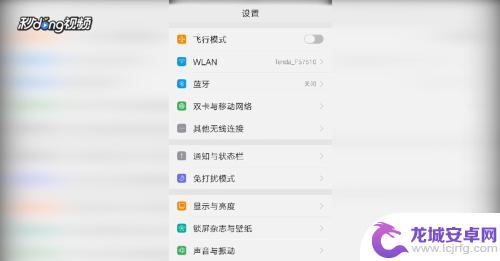 4打开“允许通知”,“在状态栏上显示”和“在锁屏上显示”。
4打开“允许通知”,“在状态栏上显示”和“在锁屏上显示”。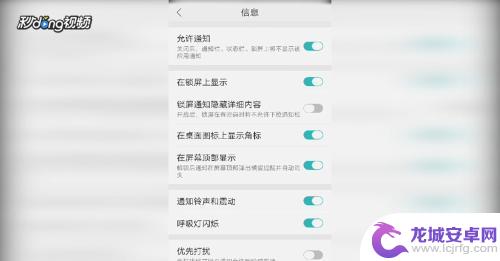 5然后返回“通知与状态栏”,打开“来锁屏通知时点亮屏幕”。
5然后返回“通知与状态栏”,打开“来锁屏通知时点亮屏幕”。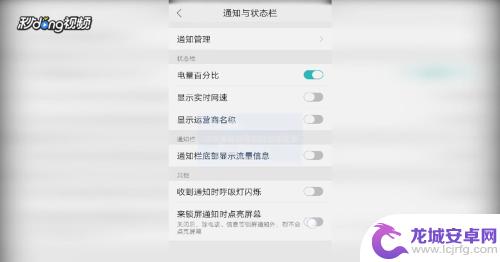 6总结:1.进入微信,点击“我”—“设置”—“新消息提醒”。打开“接收新消息通知”和“通知显示消息详情”。2.“设置”—“通知与状态栏”—“通知管理”—“微信”。打开“允许通知”,“在状态栏上显示”和“在锁屏上显示”。3.返回“通知与状态栏”,打开“来锁屏通知时点亮屏幕”。
6总结:1.进入微信,点击“我”—“设置”—“新消息提醒”。打开“接收新消息通知”和“通知显示消息详情”。2.“设置”—“通知与状态栏”—“通知管理”—“微信”。打开“允许通知”,“在状态栏上显示”和“在锁屏上显示”。3.返回“通知与状态栏”,打开“来锁屏通知时点亮屏幕”。
以上就是oppo手机微信来消息亮屏怎么设置的全部内容,有需要的用户可以根据以上步骤进行操作,希望对大家有所帮助。












